win7网页出现“对象不支持此属性或方法”的解决技巧
在使用电脑的时候,常常会因为一个系统的调试问题导致电脑系统就会弹出一些错误的提示框出来。比如在此之前就右用户向小编反映,在使用Win7系统进入到IE浏览器中,就出现了一个弹窗,其内容是对象不支持此属性或方法”的错误提示,而导致这种问题一般都是以为脚本的调试功能出错而引发出来的问题。为此,小编特意整理了一套关于弹窗显示“对象不支持此属性或方法”故障的处理方法,希望对大家能有所帮助。
 方法/步骤
方法/步骤1、首先先打开桌面上的IE浏览器,然后点击IE浏览器右上角的“工具”并展开其选项栏,在选项栏中选择“Internet选项”并点击进入;
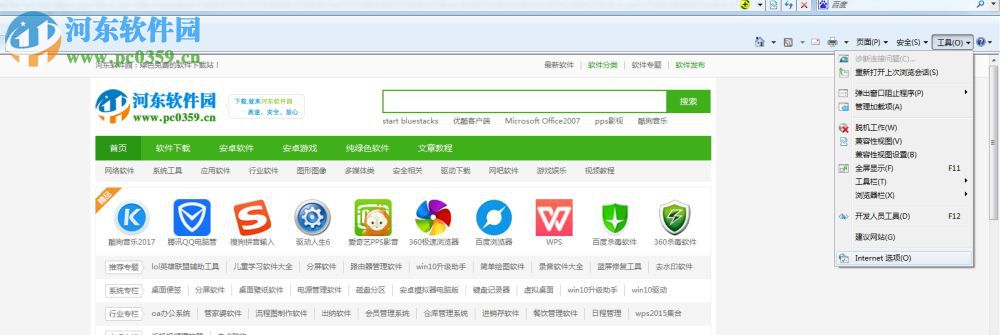
2、随后在“Internet选项”的设置界面中选择“安全”选项,在“安全”选项的窗口中将“启用保护模式(要求重新启动InternetExporer)”前面的勾选项去掉,去掉之后“默认级别”将会呈现出来,点击“默认级别”,将所有的设置就恢复到默认设置;
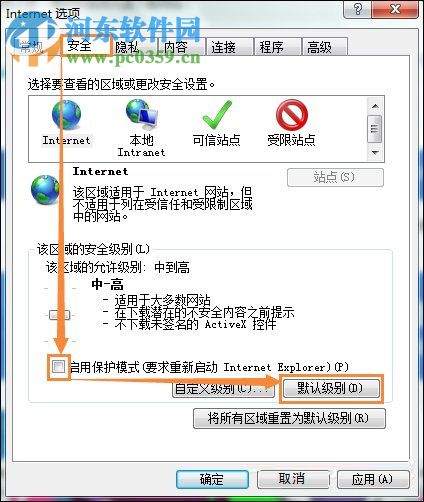
3、然后点击“安全”窗口中右下角的“应用”,进入到下一步环节中;
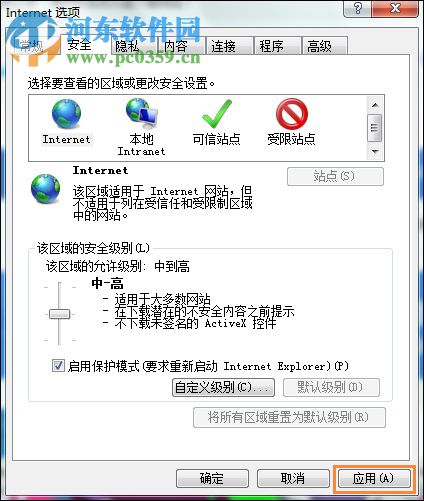
4、在“Internet选项”窗口上部选项栏中点击“高级”,随后在“高级”的设置界面中将“禁用脚本调试(Internet Explorer)”和“禁用脚本调试(其他)”选项打上勾选,勾选之后点击右下角的应用。
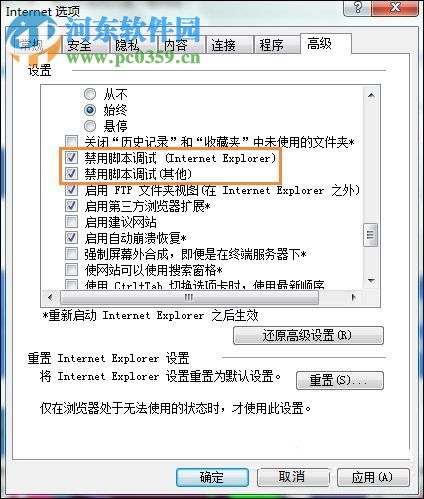
上述就是关于在IE浏览器中出现的“对象不支持此属性或方法”的处理方法,若遇到此类问题的时候,只需按照小编的方法进行设置,立刻将此问题解决。若想获得更多的软件信息和电脑的操作方法,请咨询好吧啦网,我们将竭诚为你解答。
相关文章:
1. centos7怎么关闭ipv6仅使用ipv4?2. Win11安装受阻怎么办?Win11的安装问题和汇总方案3. Win10如何设置自动获取ip地址?Win10设置自动获取IP操作步骤4. FreeBSD FreeNAS安装图解教程5. Windows Modules Installer Worker是什么进程?硬盘占用100%的原因分析6. ThinkPad X390如何重装Win10系统?ThinkPad X390重装教程7. Win10固态硬盘256怎么分区好?固态硬盘256最佳分区8. UOS应用商店不能用怎么办? uos系统应用商店不能使用的解决办法9. CentOS7中无法找到pci find device函数的解决方法10. Win11更新预告:商店将支持历史App恢复等

 网公网安备
网公网安备